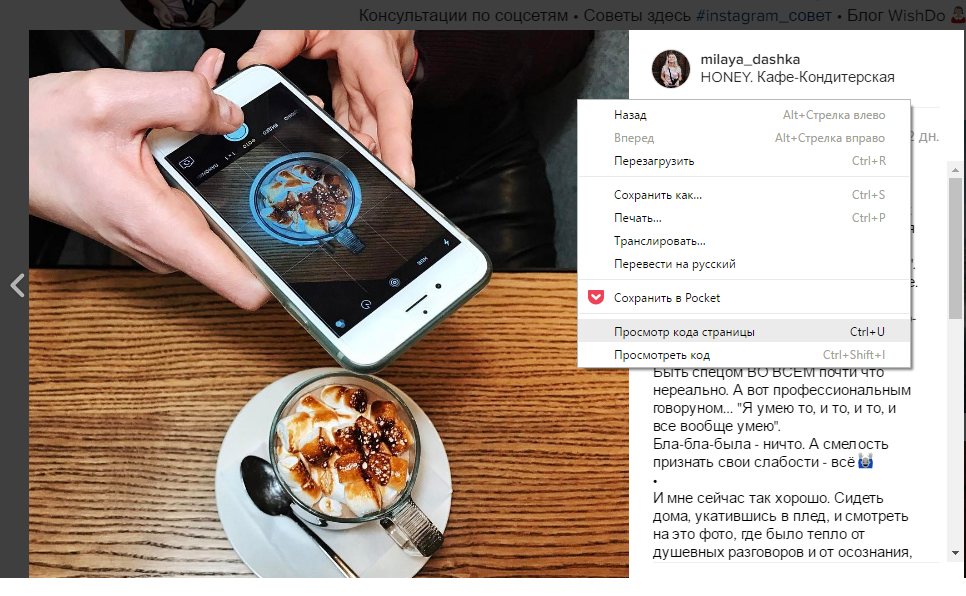Как делиться публикациями из Instagram в других социальных сетях?
При создании фото или видео в Instagram вы можете включить или выключить их публикацию в каждой из социальных сетей (например, на Facebook или в Twitter).
Чтобы настроить возможность делиться контентом в социальных сетях, выполните указанные ниже действия.
Перейдите в свой профиль и нажмите значок .
Выберите Настройки .
Нажмите Аккаунт > Публикация в других приложениях и выберите социальную сеть, чтобы указать данные для входа и связать аккаунты.
Вы также можете связать аккаунт Instagram с профилем Facebook и управлять кросс-сервисными функциями в Центре аккаунтов.
Подробнее о том, как отказаться от публикации в других социальных сетях.
Hipstamatic
Пользователи приложения Hipstamatic могут публиковать фото в Instagram напрямую. Просто выберите фото для публикации и нажмите значок Instagram. Вы также можете добавить подпись к фото и выбрать, разрешать ли Hipstamatic автоматически добавлять хэштег #hipstamatic и теги, указывающие, какой камерой и объективом было сделано фото.
Когда вы свяжете аккаунты Instagram и Hipstamatic и нажмете кнопку публикации, ваше фото автоматически появится в Instagram. Если для этого фото будут включены теги, Hipstamatic автоматически добавит их в подпись к фото. Под подписью к фото появится атрибут «Сделано в Hipstamatic». Когда вы нажмете значок Hipstamatic, откроется приложение (если оно уже установлено на устройстве) или страница Hipstamatic в App Store (если приложение ещё не установлено).
ミクシィ / Mixi (Япония) (iOS)
Пункт «ミクシィ / Mixi» не будет показываться в параметрах публикации, если для языка устройства не задан японский язык или не используются региональные настройки для Японии. Региональные настройки не изменяют язык интерфейса телефона, а определяют способ показа дат и чисел.
Когда вы сделаете и отредактируете фото (или изображение, сохраненное на телефоне), то сможете привязать свой аккаунт Mixi в разделе Поделиться. Для этого:
Входить в ваш аккаунт.
Подтвердите разрешения приложения.
Нажмите значок Mixi, чтобы включить функцию публикации. Фото будет загружено в Instagram и Mixi.
Если вы находитесь не в Японии, но у вас есть аккаунт Mixi, вы можете связать свой аккаунт Mixi, установив региональные настройки для Японии. Для этого:
Перейдите в Настройки телефона, а затем выберите Общие > Язык и регион > Регион.
В списке выберите Япония.
Выберите Готово > Продолжить и вернитесь в Instagram.
Сервис Mixi должен быть доступен на экране Публикация.
Weibo (Китай) / 新浪微博 (iOS)
Пункт «新浪微博 / Weibo» не будет показываться в параметрах публикации, если для языка устройства не задан китайский язык или не используются региональные настройки для Китая. Региональные настройки не изменяют язык интерфейса телефона, а определяют способ показа дат и чисел.
Чтобы настроить публикацию в Weibo:
Сделайте или отредактируйте фото (или изображение, сохраненное на телефоне либо планшете), а затем настройте Weibo в разделе Публикация на экране загрузки.
Войдите в свой аккаунт.
Выберите значок публикации Weibo. Фото будет загружено в Instagram и Weibo.
Вы можете активировать публикацию Weibo, если находитесь не в Китае, но у вас есть аккаунт Weibo. Для этого:
Перейдите в Настройки телефона, а затем выберите Общие > Язык и регион > Регион.
Выберите Китай.
Выберите Готово > Продолжить и вернитесь в Instagram.
Сервис Weibo должен быть доступен на экране Публикация.
Приложение для скачивания фото из Инстаграмма в качестве
- #Пресс-релизы
Соцсети
– это огромный фотохостинг, куда
пользователи загружают огромное
количество фотографий, кто-то лично для
себя, а кто-то для раскрутки аккаунта,
привлекая подписчиков и просмотры в
Ютуб и Инстаграм через
сервис https://lowcostsmm.com/ru/.
Для многих пользователей социальная
сеть давно стала личным архивом, где
можно посмотреть всю свою историю за
много лет.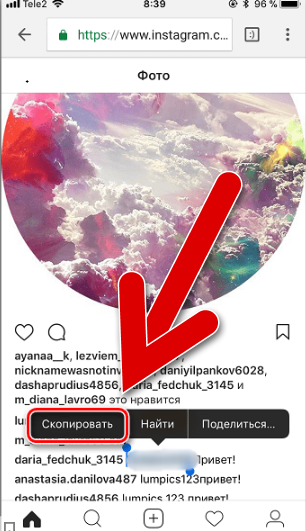 Если раньше у всех дома были
семейные фотоальбомы, то сейчас их
полностью заменил Инстаграм. Из этой
статьи вы узнаете о том, какое приложение
необходимо для скачивания фото из
Инстаграм.
Если раньше у всех дома были
семейные фотоальбомы, то сейчас их
полностью заменил Инстаграм. Из этой
статьи вы узнаете о том, какое приложение
необходимо для скачивания фото из
Инстаграм.
Как сохранить фото из Инстаграм на компьютер или телефон
InstaDown (ИнстаДаун). Программа поможет скачать фото и видеоконтент из Инстаграм прямо на смартфон. Алгоритм действий простой. Необходимо загрузить приложение на телефон, возможна установка на Android и на iPhone. В Инстаграм находим нужное фото или видео и копируем адрес, вставляем его в приложении в поисковую строку, когда запись найдена, нажимаем «скачать».
InstaSave (ИнсаСэйв). Мобильный клиент доступен на устройствах Android и iOs (айОс). Утилита создана для совершения загрузки фотографий и видеороликов из Инсты. Приложение нужно установить на смартфон, найти запись, скопировать адрес и использовать ее в InstaSave.
 В целом порядок
действий тот же, что в предыдущем
приложении.
В целом порядок
действий тот же, что в предыдущем
приложении.FastSave for Instagram (ФастСэйв фо Инстаграм). Это приложение более актуально для владельцев смартфонов на Android. Используя его, можно скачивать фото и видео как по одному, так и массово. Принцип действия тот же что в предыдущих примерах.
QuickSave (КвикСэйв). Разработано для устройств на Android. Пользоваться им просто на интуитивном уровне. Бесплатная версия приложения позволяет сохранять фото прямо в смартфон, а платная дает возможность удалять историю загрузок, менять папки для загрузок и другие дополнительные возможности.
DownloadGram (ДаунлоадГрэм). Это универсальный сервис, позволяющий сохранять информацию и на телефон, и на ПК. Пользоваться программой просто и всего за несколько минут можно загрузить на свое устройство все необходимые файлы.

Преимущества использования приложений в Инстаграм для скачивания фото
Как известно, любое фото из Инстаграм можно просто скопировать, сделав скриншот или используя функцию запись с экрана, но использование приложений – все же более разумное решение. Скачивание экономит время, так как смотреть видео не нужно, все приложения абсолютно бесплатные и при этом качество фото и видео не становится хуже. https://lowcostsmm.com/ru/kupit-podpischikov-instagram-deshevo/ - настоящие и живые подписчики в Инстаграме по минимальной стоимости.
18+
На правах рекламы
Нашли ошибку в тексте? Выделите ее и нажмите Ctrl + Enter
версия для печати
Как загрузить фотографии из Instagram на телефон или компьютер
Вам интересно, как загрузить фотографии из Instagram? Встроенной опции для загрузки изображений других людей из Instagram нет, поэтому вам придется использовать стороннее программное обеспечение или хитрые решения, чтобы выполнить эту работу.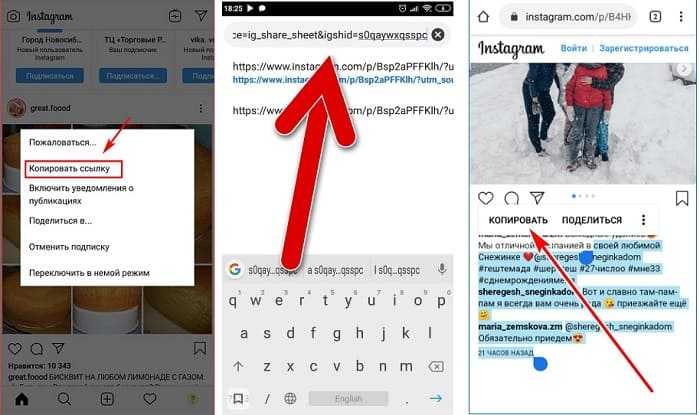
Читать дальше: Как изменить настройки конфиденциальности в Instagram
БЫСТРЫЙ ОТВЕТ
Самый простой способ загрузить фотографии из Instagram — сделать снимок экрана. Вы можете сделать это, одновременно нажав на телефоне Power и Volume Down кнопки. Вы также можете делать скриншоты на ПК с Windows, используя приложение Snipping Tool.
ПЕРЕХОД К КЛЮЧЕВЫМ РАЗДЕЛАМ
- Сохранение изображений в Instagram
- Сделать скриншот
- СкачатьGram
- InstaSaver для Instagram
- Сохранить-грамму
 Обязательно изучите местные законы, прежде чем продолжить. Мы также рекомендуем вам убедиться, что тот, кто загрузил изображение, не возражает против того, чтобы вы его загрузили.
Обязательно изучите местные законы, прежде чем продолжить. Мы также рекомендуем вам убедиться, что тот, кто загрузил изображение, не возражает против того, чтобы вы его загрузили. Также: Все инструкции в этом руководстве были составлены с использованием Pixel 7 Pro под управлением Android 13 или нестандартного ПК под управлением Windows 11. Помните, что некоторые шаги могут отличаться в зависимости от вашего аппаратного и программного обеспечения.
Сначала попробуйте сохранить изображения в Instagram
Edgar Cervantes / Android Authority
Если вы просто хотите любоваться фотографиями из Instagram в любое время, вам может не понадобиться загружать их. В Instagram есть встроенная функция для создания коллекции ваших любимых постов в Instagram. Это позволяет легко добавлять изображения в закладки и наслаждаться ими по своему желанию. Единственным недостатком этого является то, что изображение исчезнет из раздела сохраненных изображений, если автор удалит пост в Instagram.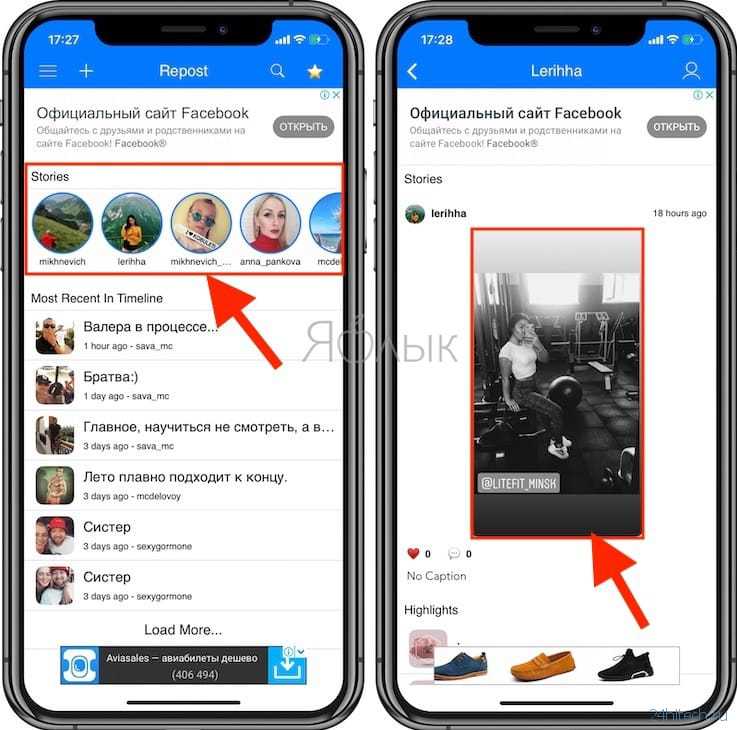 Однако это случается редко.
Однако это случается редко.
Как сохранять изображения в Instagram:
- Откройте приложение Instagram на телефоне или веб-сайт на компьютере.
- Найдите запись, которую хотите сохранить.
- Нажмите значок закладки в правом нижнем углу сообщения.
- Теперь вы можете просмотреть сохраненные сообщения, выбрав Instagram > Профиль > Меню > Сохранено на Android или Instagram > Профиль > Сохранено на официальном сайте.
Сделайте снимок экрана!
Rita El Khoury / Android Authority
Это не оптимально, и разрешение будет не очень хорошим, но сделать снимок экрана — самый простой способ загрузить изображения из Instagram. У нас есть специальные руководства по созданию скриншотов на Android и Windows.
Как загружать фотографии из Instagram с помощью DownloadGram
Самый простой способ по-настоящему загрузить фотографии из Instagram — это DownloadGram. По сути, это позволяет вам размещать нужные вам ссылки на веб-сайте и загружать результаты.
По сути, это позволяет вам размещать нужные вам ссылки на веб-сайте и загружать результаты.
Как использовать DownloadGram:
- Запустите Instagram на своем устройстве и найдите изображение, которое хотите загрузить.
- Коснитесь трехточечного значка в правом верхнем углу изображения и выберите Ссылка .
- Посетите веб-сайт DownloadGram по адресу www.downloadgram.org.
- Вставьте ссылку в текстовое поле.
- Выберите Загрузить сейчас .
- Нажмите Загрузите прямо под изображением.
Как загрузить фотографии из Instagram с помощью InstaSaver для Instagram
Другой способ загрузки фотографий из Instagram требует небольшой помощи из Play Store. Не волнуйся; приложение можно использовать бесплатно. После этого процесс копирования и вставки почти такой же, как при использовании DownloadGram.
Как использовать InstaSaver для Instagram:
- Загрузите InstaSaver для Instagram из Play Store (бесплатно).

- Откройте приложение Instagram и найдите изображение, которое хотите загрузить.
- Коснитесь трехточечного значка в правом верхнем углу изображения и выберите Ссылка .
- Откройте приложение InstaSaver .
- Выберите Вставить.
- Нажмите Сохранить .
Также попробуйте Save-o-gram
Мы уже показали вам, как загружать изображения из Instagram с помощью веб-сайта и приложения для Android. Теперь пришло время пользователям Microsoft привлечь внимание к этой программе для Windows. Save-o-gram также оказывается довольно полным решением. Это программное обеспечение позволяет загружать фотографии отдельно или в виде файла .zip. Вы также можете визуализировать изображения в сетке с изменяемым размером. Можно даже загрузить сразу все фотографии пользователя Instagram.
У этой замечательной программы есть один существенный недостаток! Это платное приложение и стоит 9 долларов. Однако вы получаете 14-дневную пробную версию. И это отличный инструмент, так что он может стоить ваших денег.
Однако вы получаете 14-дневную пробную версию. И это отличный инструмент, так что он может стоить ваших денег.
Как пользоваться Save-o-gram:
- Загрузите и установите Save-o-gram.
- Введите имя пользователя, хэштег или ссылку в текстовое поле вверху, чтобы увидеть изображения из Instagram.
- Выберите изображения, которые хотите загрузить.
- Нажмите Загрузить выбранные фотографии или Загрузить в виде ZIP-файла .
Часто задаваемые вопросы
Изображения являются интеллектуальной собственностью, поэтому всегда следует соблюдать осторожность при загрузке или использовании изображений, найденных в Instagram (или где-либо еще). Обязательно изучите местные законы, чтобы оставаться в рамках законности. Кроме того, убедитесь, что владелец изображения не возражает против того, чтобы вы сохранили или использовали снимок.
Instagram хочет защитить интеллектуальную собственность своих пользователей. Вот почему так сложно получить изображения из приложения.
Вот почему так сложно получить изображения из приложения.
Разрешение изображения в Instagram достигает 1080p по ширине. Любое большее изображение будет уменьшено до 1080 пикселей в ширину. Все, что меньше, будет растянуто.
Как загрузить фотографии из Instagram на телефон или компьютер
Хотите знать, как загрузить фотографии из Instagram? Встроенной опции для загрузки изображений других людей из Instagram нет, поэтому вам придется использовать стороннее программное обеспечение или хитрые решения, чтобы выполнить эту работу. Вот несколько способов, которые можно попробовать как на устройствах Android, так и на ПК.
Читать дальше: Как изменить настройки конфиденциальности в Instagram
БЫСТРЫЙ ОТВЕТ
Самый простой способ загрузить фотографии из Instagram — сделать снимок экрана. Вы можете сделать это, одновременно нажав на телефоне Power и Volume Down кнопки. Вы также можете делать скриншоты на ПК с Windows, используя приложение Snipping Tool.
ПЕРЕХОД К КЛЮЧЕВЫМ РАЗДЕЛАМ
- Сохранение изображений в Instagram
- Сделать скриншот
- СкачатьGram
- InstaSaver для Instagram
- Сохранить-грамму
Примечание редактора: Instagram по какой-то причине запрещает людям загружать изображения. Это интеллектуальная собственность. Законы различаются от места к месту, но есть вероятность, что их использование или хранение без разрешения является незаконным. Обязательно изучите местные законы, прежде чем продолжить. Мы также рекомендуем вам убедиться, что тот, кто загрузил изображение, не возражает против того, чтобы вы его загрузили.
Также: Все инструкции в этом руководстве были составлены с использованием Pixel 7 Pro под управлением Android 13 или нестандартного ПК под управлением Windows 11. Помните, что некоторые шаги могут отличаться в зависимости от вашего аппаратного и программного обеспечения.
Сначала попробуйте сохранить изображения в Instagram
Edgar Cervantes / Android Authority
Если вы просто хотите любоваться фотографиями из Instagram в любое время, вам может не понадобиться загружать их. В Instagram есть встроенная функция для создания коллекции ваших любимых постов в Instagram. Это позволяет легко добавлять изображения в закладки и наслаждаться ими по своему желанию. Единственным недостатком этого является то, что изображение исчезнет из раздела сохраненных изображений, если автор удалит пост в Instagram. Однако это случается редко.
Как сохранять изображения в Instagram:
- Откройте приложение Instagram на телефоне или веб-сайт на компьютере.
- Найдите запись, которую хотите сохранить.
- Нажмите значок закладки в правом нижнем углу сообщения.
- Теперь вы можете просмотреть сохраненные сообщения, выбрав Instagram > Профиль > Меню > Сохранено на Android или Instagram > Профиль > Сохранено на официальном сайте.

Сделайте снимок экрана!
Rita El Khoury / Android Authority
Это не оптимально, и разрешение будет не очень хорошим, но сделать снимок экрана — самый простой способ загрузить изображения из Instagram. У нас есть специальные руководства по созданию скриншотов на Android и Windows.
Как загружать фотографии из Instagram с помощью DownloadGram
Самый простой способ по-настоящему загрузить фотографии из Instagram — это DownloadGram. По сути, это позволяет вам размещать нужные вам ссылки на веб-сайте и загружать результаты.
Как использовать DownloadGram:
- Запустите Instagram на своем устройстве и найдите изображение, которое хотите загрузить.
- Коснитесь трехточечного значка в правом верхнем углу изображения и выберите Ссылка .
- Посетите веб-сайт DownloadGram по адресу www.downloadgram.org.
- Вставьте ссылку в текстовое поле.
- Выберите Загрузить сейчас .

- Нажмите Загрузите прямо под изображением.
Как загрузить фотографии из Instagram с помощью InstaSaver для Instagram
Другой способ загрузки фотографий из Instagram требует небольшой помощи из Play Store. Не волнуйся; приложение можно использовать бесплатно. После этого процесс копирования и вставки почти такой же, как при использовании DownloadGram.
Как использовать InstaSaver для Instagram:
- Загрузите InstaSaver для Instagram из Play Store (бесплатно).
- Откройте приложение Instagram и найдите изображение, которое хотите загрузить.
- Коснитесь трехточечного значка в правом верхнем углу изображения и выберите Ссылка .
- Откройте приложение InstaSaver .
- Выберите Вставить.
- Нажмите Сохранить .
Также попробуйте Save-o-gram
Мы уже показали вам, как загружать изображения из Instagram с помощью веб-сайта и приложения для Android.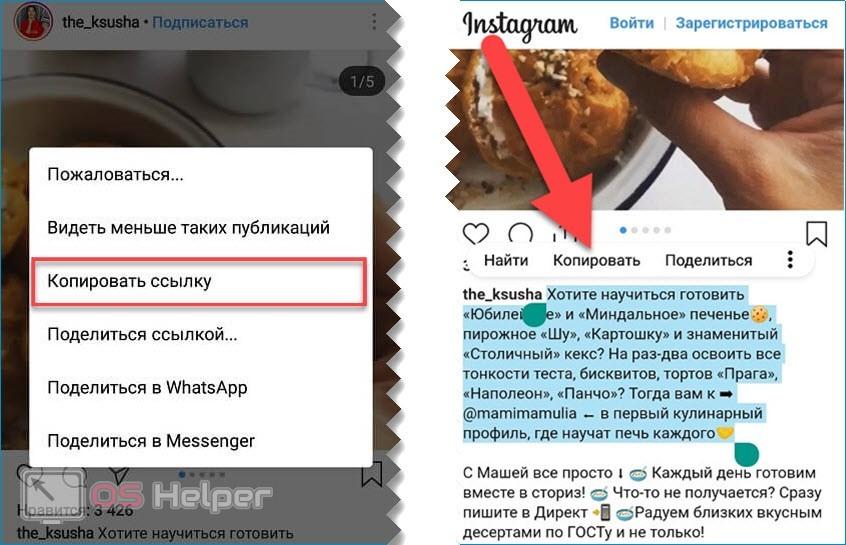 Теперь пришло время пользователям Microsoft привлечь внимание к этой программе для Windows. Save-o-gram также оказывается довольно полным решением. Это программное обеспечение позволяет загружать фотографии отдельно или в виде файла .zip. Вы также можете визуализировать изображения в сетке с изменяемым размером. Можно даже загрузить сразу все фотографии пользователя Instagram.
Теперь пришло время пользователям Microsoft привлечь внимание к этой программе для Windows. Save-o-gram также оказывается довольно полным решением. Это программное обеспечение позволяет загружать фотографии отдельно или в виде файла .zip. Вы также можете визуализировать изображения в сетке с изменяемым размером. Можно даже загрузить сразу все фотографии пользователя Instagram.
У этой замечательной программы есть один существенный недостаток! Это платное приложение и стоит 9 долларов. Однако вы получаете 14-дневную пробную версию. И это отличный инструмент, так что он может стоить ваших денег.
Как пользоваться Save-o-gram:
- Загрузите и установите Save-o-gram.
- Введите имя пользователя, хэштег или ссылку в текстовое поле вверху, чтобы увидеть изображения из Instagram.
- Выберите изображения, которые хотите загрузить.
- Нажмите Загрузить выбранные фотографии или Загрузить в виде ZIP-файла .



 В целом порядок
действий тот же, что в предыдущем
приложении.
В целом порядок
действий тот же, что в предыдущем
приложении.